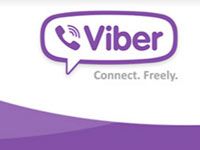
Если вы хотите общаться с восьмисотмиллионной публикой Вайбера, вам необходимо как можно быстрее пройти в Viber регистрацию! После быстрого скачивания и установки мессенджера вам потребуется еще пару минут для окончания процесса авторизации в этой популярной системе.
Что нужно сделать перед регистрацией?
Итак, перед тем, как зарегистрироваться в Viber, вы должны скачать нужный дистрибутив (файл, обладающий отличиями от других подобных установочных файлов и предназначенный для какого-то конкретного устройства (например, для смартфона на Андроиде или для ноутбука).
Чтобы скачать нужный файл, зайдите в магазин приложений:
- для Android — это Play Market,
- для IOS (IPhone) — это AppStore (Apple Store) или itunes.apple.com,
- для Виндоус-телефонов — это Windows Store, в интернете расположенный по адресу microsoftstore.com/store/msru/ru_RU/home,
- для устройств Блэкбэрри — это Blackberry World (blackberry.com).
Для компьютеров и ноутбуков, которые управляются системой Виндоус, а также для Макбуков найдется раздел на сайте. Его адрес для русскоязычного интерфейса: viber.com/ru.
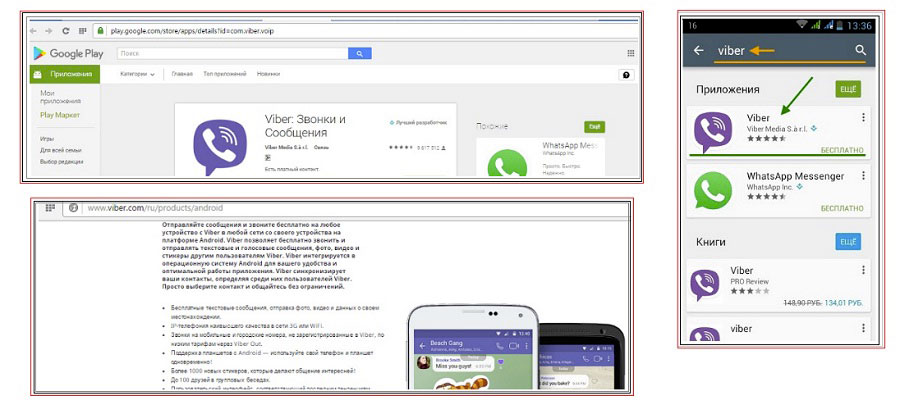
Алгоритм действий для регистрации
Если вы решите сначала провести регистрацию в Вибере через компьютер, вы увидите в первом же окне установки сообщение на экране вашего монитора: «Для активации Viber на компьютере сначала установите Viber на мобильном телефоне». Поэтому, как вы уже поняли, при первой регистрации без телефона с работающей sim-картой не обойтись, а Viber на компьютер можно устанавливать после регистрации с помощью вашего смартфона.
Для первой регистрации:
- Откройте скачанный файл.
- Нажмите «Разрешить» («Принять»), когда у вас спросят, можно ли устройству определять ваше местоположение.
- В следующем окне выберите страну, к которой привязан номер, и введите номер вашего мобильного телефона без международного кода.
- Подтвердите свои действия.
- Подождите, пока не придет СМС.
- Посмотрите, какой код указан в пришедшем сообщении — его нужно записать без ошибок на кусочке бумаги или запомнить.
- Введите код в поле, которое появится у вас в процессе установки, и нажмите «Вход в Viber».
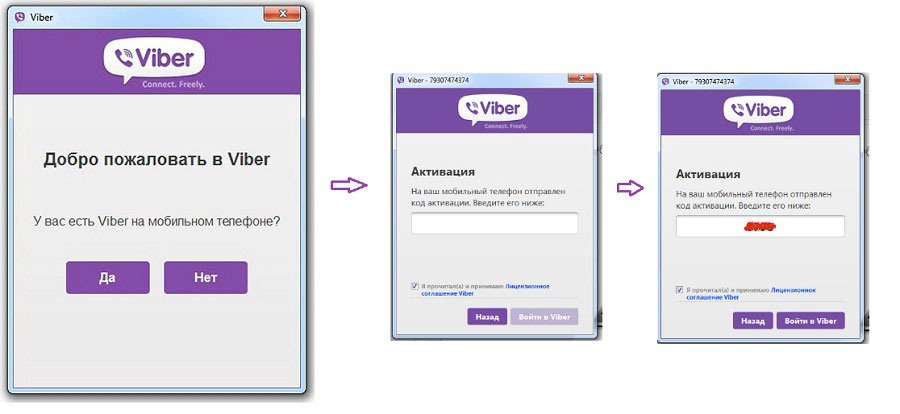
Голосовая активация
Если после нескольких часов ожидания код так и не пришел (хотя должен приходить гораздо быстрее, можно подождать на всякий случай дольше) и ваш новый аккаунт не регистрируется, проверьте, не находитесь ли вы в роуминге и есть ли вообще на телефоне сеть. После этого (если все нормально, а код не приходит все равно) у вас есть вариант сделать голосовую регистрацию (активацию) Вайбера.
Чтобы зарегистрировать аккаунт через функцию автоматического перезвона, нужно:
- Приготовить предварительно ручку и бумагу, чтобы можно было быстро записать тот код, который вам будет продиктован. Если вы не успеете это сделать, придется ждать сутки (24 часа) до следующей такой возможности.
- Нажмите на «Нет кода?» или «Не приходит код?» и ждите.
- Когда вам позвонят, возьмите трубку и внимательно выслушайте все цифры кода активации, чтобы тут же их записать.
Вторичная регистрация
Если вам хотелось бы воспользоваться Вайбером на компьютере или ноутбуке, чтобы просматривать сообщения и фото на большом экране, можно сделать еще одну регистрацию — на ПК. Итак:
- Убедитесь, что Вайбер уже успешно установлен на ваш телефон.
- Скачайте дистрибутив (версия для компьютера называется «десктоп») для вашей операционной системы с официального сайта.
- Откройте объект двойным щелчком.
- Когда начнется установка, программа задаст вам вопрос, используете ли вы уже этот мессенджер на своем смартфоне. Ответьте положительно и введите номер телефона, на который зарегистрирован аккаунт Вайбера.
Зарегистрируйтесь в Вайбере по номеру телефона и общайтесь бесплатно! Тут есть поддержка голосовых и видеозвонков, а также возможность создания групп (о группах подробнее можно прочитать здесь)!
Видео по теме:

 Чем отличаются Вибер и Ватсап
Чем отличаются Вибер и Ватсап

